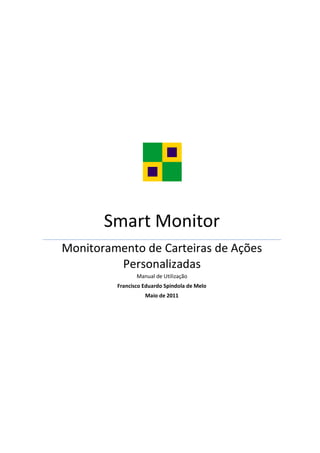
Monitor Carteira Personalizada BOVESPA -
- 1. Smart Monitor Monitoramento de Carteiras de Ações Personalizadas Manual de Utilização Francisco Eduardo Spindola de Melo Maio de 2011
- 2. Manual de Utilização – Smart Monitor Conteúdo 1. Introdução .......................................................................................................................... 3 2. Instalando o Suplemento (Add-In) YF Quote (*) ................................................................... 4 3. Instalando o ezViz e disponibilizando a planilha................................................................. 10 4. Visualizações e Análises ezViz ............................................................................................ 11 5. Utilizando a Planilha .......................................................................................................... 23 6. Considerações Finais ......................................................................................................... 28 (*) YF Quote - Add-In Excel, disponibilizado por Franz King (http://fransking.blogspot.com/) ezViz Brasil – Spindola Solutions http://www.ezviz.com.br 2 francisco.spindola@terra.com.br
- 3. Manual de Utilização – Smart Monitor 1. Introdução A aplicação “Smart Monitor” permite ao usuário a criação, atualização e monitoramento de carteiras personalizadas de ações negociadas em diversos mercados pelo mundo. Ela é composta por uma planilha eletrônica e pela ferramenta de visualização e monitoramento de dados, ezViz. A idéia é que o usuário crie na planilha eletrônica o seu portfólio de ações e que, através do ezViz, ele possa fazer o acompanhamento, em tempo real, de sua rentabilidade, acompanhando as variações, de acordo com a evolução dos pregões das Bolsas de Valores. Para que a planilha eletrônica funcione, é necessária a instalação de um suplemento - ou Add-In, o YF Quote, que disponibilizará funções para obtenção de informações do mercado em tempo real, dentro do próprio Excel. Neste documento estão disponíveis as informações para instalação do suplemento YF Quote, montagem do portfólio na planilha eletrônica, instruções e informações sobre as visualizações e monitoramento dos dados, através da ferramenta ezViz. Para facilitar a vida do usuário, todos os softwares necessários para o funcionamento são distribuídos juntos em uma única pasta compactada (Smart_Monitor .zip). Esta pasta contém: O Suplemento para Excel “YF Quote” – arquivo yfquote_1.0.3_bin.zip; Instalador do ezViz Office – arquivo ezVizOfficeBR_pt.exe (para usuários cujo Windows está em Português) ou ezVizOfficeBR_en.exe (para os usuários que possuírem o Windows em Inglês); Manual de Instruções – Smart_Monitor.pdf Descompacte a pasta Smart_Monitor.zip (clique com o botão direito do mouse e escolha a opção extrair para Smart_Monitor) e comece o processo de instalação. Boa utilização! (*) YF Quote - Add-In Excel, disponibilizado por Franz King (http://fransking.blogspot.com/) ezViz Brasil – Spindola Solutions http://www.ezviz.com.br 3 francisco.spindola@terra.com.br
- 4. Manual de Utilização – Smart Monitor 2. Instalando o Suplemento (Add-In) YF Quote (*) O YF Quote (*) é fornecido em um arquivo tipo zip (yfquote_1.0.3_bin.zip) que contém todos os arquivos e bibliotecas necessários para o funcionamento da aplicação. Para iniciar o processo de instalação, deve-se expandir o arquivo “yfquote_1.0.3_bin.zip” para uma pasta de sua escolha (pode ser yfquote_1.0.3_bin). Após a descompactação, vá até a pasta onde os arquivos foram descompactados e execute o programa install (install.bat). Observação Importante para usuários de Windows 7: Para execução deste programa, é necessário que o usuário tenha poderes de administrador. Além disso, para aqueles que utilizam do Windows Vista ou Windows 7 e que estejam com a opção UAC (Controle de Conta do Usuário) habilitada, o programa também deve ser executado com poderes de administrador. Para fazer isso, clique sobre o ícone do “install.bat” com o botão direito do mouse e no menu de contexto escolha a opção “Executar como Administrador”. Veja abaixo: (*) YF Quote - Add-In Excel, disponibilizado por Franz King (http://fransking.blogspot.com/) ezViz Brasil – Spindola Solutions http://www.ezviz.com.br 4 francisco.spindola@terra.com.br
- 5. Manual de Utilização – Smart Monitor Após a execução do “Install.bat”, a seguinte tela será apresentada (se na penúltima linha da mensagem estiver escrito “... the type library was registered successfully”, a instalação ocorreu com sucesso. Pressione uma tecla para seguir no processo. Após ser pressionada qualquer tecla, a tela acima desaparecerá e estamos prontos para seguir em frente. A próxima etapa da instalação é atualizar o registro de seu sistema com as informações do Suplemento (Add-In) que está sendo instalado. Para isto, execute um dos 2 programas a seguir (procure-os na pasta onde você descompactou o YF Quote): “addin.reg”ou “addinx64.reg” . A escolha entre o primeiro ou o segundo, dependerá de seu Windows. Se ele for 32 bits, execute o primeiro. Se ele for 64 bits, execute o segundo. Após o disparo de um dos dois programas acima, aparecerá a mensagem abaixo: Clique sobre o “sim” e aparecerá a seguinte mensagem: (*) YF Quote - Add-In Excel, disponibilizado por Franz King (http://fransking.blogspot.com/) ezViz Brasil – Spindola Solutions http://www.ezviz.com.br 5 francisco.spindola@terra.com.br
- 6. Manual de Utilização – Smart Monitor A instalação está quase no final. Falta informar ao Excel que instalamos um novo Suplemento (Add-In). Ilustrarei agora este procedimento a partir do Excel 2007. No Excel 2010, 0 procedimento é muito parecido. Para versões anteriores, procure informações sobre como adicionar Suplementos (Add-Ins). Passo 1: Execute o MS-Excel. Passo 2: Clique sobre o Botão Office (Canto Superior Esquerdo da Tela) Passo 3: Acesse as “Opções do Excel” (*) YF Quote - Add-In Excel, disponibilizado por Franz King (http://fransking.blogspot.com/) ezViz Brasil – Spindola Solutions http://www.ezviz.com.br 6 francisco.spindola@terra.com.br
- 7. Manual de Utilização – Smart Monitor Passo 4: Acesse as opções de Suplemento Passo 5: Nas opões de Suplemento, selecione suplementos do Excel e clique sobre o botão “ir”. (*) YF Quote - Add-In Excel, disponibilizado por Franz King (http://fransking.blogspot.com/) ezViz Brasil – Spindola Solutions http://www.ezviz.com.br 7 francisco.spindola@terra.com.br
- 8. Manual de Utilização – Smart Monitor Passo 6: Procurar pela Biblioteca correta. Para isso, clique sobre o botão “Automação”. Passo 7 – Selecione a biblioteca correta “SBBSystems.YFQuote.Functions” na lista de bibliotecas disponíveis. Selecione e clique “OK”. Passo 8 Neste ponto, ao selecionar a biblioteca correta, você receberá a seguinte mensagem: (*) YF Quote - Add-In Excel, disponibilizado por Franz King (http://fransking.blogspot.com/) ezViz Brasil – Spindola Solutions http://www.ezviz.com.br 8 francisco.spindola@terra.com.br
- 9. Manual de Utilização – Smart Monitor Clique sobre “Não”. A seguir, clique sobre “Ok” (Vide figura anterior). Pronto, o YF Quote (*) foi instalado e uma nova opção de menu foi adicionada ao seu Excel. Veja abaixo: (*) YF Quote - Add-In Excel, disponibilizado por Franz King (http://fransking.blogspot.com/) ezViz Brasil – Spindola Solutions http://www.ezviz.com.br 9 francisco.spindola@terra.com.br
- 10. Manual de Utilização – Smart Monitor 3. Instalando o ezViz e disponibilizando a planilha Nosso próximo passo agora é a instalação do ezViz. Este processo instalará o software para visualização e análise de dados ezViz e também disponibilizará a planilha contendo os dados exemplos Carteira_Pessoal. Para iniciar a instalação, dê um duplo clique no ícone ezVizOfficeBR_pt.exe (veja a figura abaixo). Isso fará com que o wizard de instalação da ferramenta seja acionado. Este processo é similar à instalação de qualquer software, via wizard. Não se esqueça de aceitar os termos do contrato de licença de uso nas próximas telas. Terminada a instalação do ezViz Office Br, um ícone será colocado em seu Desktop para futuras execuções. O processo de instalação também disponibilizou a planilha Carteira Pessoal na mesma pasta onde foi instalado o ezViz Office Br: “C:Arquivos de programasezVizezVizOfficeBR_ptCarteira_Pessoal.xlsx” se o seu Windows for em Português ou “C:Program FilesezVizezVizOfficeBR_enCarteira_Pessoal.xlsx” ,se o seu Windows for em Inglês. No capítulo 5 existe uma descrição da planilha Carteira Pessoal para que você a adapte à sua carteira de Ações. Você terá acesso à planilha através do próprio ezViz, de maneira rápida e simples. (*) YF Quote - Add-In Excel, disponibilizado por Franz King (http://fransking.blogspot.com/) ezViz Brasil – Spindola Solutions http://www.ezviz.com.br 10 francisco.spindola@terra.com.br
- 11. Manual de Utilização – Smart Monitor 4. Visualizações e Análises ezViz O ezViz é uma ferramenta de visualização e análise de dados, que facilita a compreensão e a identificação de comportamentos e/ou tendências de dados, armazenados em Planilhas Excel. Ele permite que os dados sejam visualizados sob a forma de gráficos (Treemaps, BarGraphs, Scatter Plotter, Pie Charts, etc.). Nestes gráficos, os dados são representados através de figuras, cujas cores e tamanhos refletem seus estados, facilitando sua compreensão e percepção de comportamento, padrões, tendências, etc. O ezViz também disponibiliza diversas ferramentas de análise, que nos permite “enxergar” porções significativas destes (Filtros) ou ainda apresentá-los sob diferentes níveis de hierarquia, totalizando-os de várias maneiras diferentes, segundo estas hierarquias. Além disso, ele também possui a característica única de refletir as atualizações destes dados, que estejam ocorrendo em tempo real. No exemplo Carteira Pessoal, são disponibilizadas diversas visões dos títulos que compõem a carteira. Estas visões nos permitem saber exatamente a rentabilidade real e comparativa de nossa carteira sob diversos ângulos. Nos diagramas montados sobre a nossa carteira, associamos ao tamanho dos elementos no s gráficos, as variáveis financeiras, cujo significado nos remete a o grau de exposição da carteira a um determinado título (o valor em dinheiro investido no título) e à cor associamos variáveis que se referem à variação (rentabilidade). A seguir, serão mostradas algumas telas e a forma de utilização do ezViz (maiores informações podem ser obtidas no web site www.ezviz.com.br). Utilizando as visões Pré-disponibilizadas. São 8 as visões pré- disponibilizadas na aplicação: 1- Monitor da Carteira – Posição Hoje: É um treemap que monitora a performance da nossa carteira apenas na data de hoje; 2- Perdas & Ganhos – Hoje: Comparativo entre a performance dos títulos de nossa carteira com a performance do índice escolhido, levando em consideração apenas a data de hoje; 3- Variação Setorial: Visualização dividida em 2 seções. A superior mostra a performance acumulada (desde a montagem da carteira) de cada um dos setores, cujas ações estão presentes na carteira. A secção inferior mostra a performance acumulada do índice escolhido. 4- Monitor da Carteira – Posição Acumulada: É um treemap que monitora a performance de nossa carteira desde a data de sua montagem. 5- Perdas & Ganhos – Acumulado: Comparativo entre a performance dos títulos de nossa carteira com a performance do índice escolhido, levando em consideração todo o período desde a montagem da carteira até a data de hoje. (*) YF Quote - Add-In Excel, disponibilizado por Franz King (http://fransking.blogspot.com/) ezViz Brasil – Spindola Solutions http://www.ezviz.com.br 11 francisco.spindola@terra.com.br
- 12. Manual de Utilização – Smart Monitor 6- Variação Hoje Vs Acumulada – Visualização interessante, que nos permite comparar o desempenho dos títulos (e do índice) em todo o período (desde a montagem da carteira) com o seu desempenho na data de hoje; 7- Composição percentual da carteira: Visualização em “gráfico de pizza” (pie chart) que nos permite visualizar o peso de cada um dos títulos na composição de nossa carteira. 8- Todos os Dados – Tabela com todos os dados utilizados; Como carregar uma Visualização pré-disponibilizada O seguinte diagrama aparecerá em sua tela: O diagrama acima (TreeMap) nos mostra o comparativo entre o Índice Bovespa (Benchmark escolhido) e a nossa carteira. Repare que no retângulo maior da “Carteira”, existem vários retângulos menores, correspondentes a cada um dos segmentos correspondentes aos títulos (*) YF Quote - Add-In Excel, disponibilizado por Franz King (http://fransking.blogspot.com/) ezViz Brasil – Spindola Solutions http://www.ezviz.com.br 12 francisco.spindola@terra.com.br
- 13. Manual de Utilização – Smart Monitor que compõem a carteira. Dentro do retângulo dos segmentos, existem outros retângulos, correspondente a cada um dos títulos que compõem a nossa carteira. Ao tamanho destes retângulos, foi associado a valor investido naquele título na carteira. Quanto maior o retângulo, maior foi o investimento naquele título. A cor dos retângulos está associada à variação percentual do título no dia, segundo a última cotação obtida (lembre-se que as cotações são obtidas em tempo real). Quanto mais vermelho for o retângulo, maior foi a variação negativa. Ao contrário, quanto mais azul for o retângulo, maior foi a variação positiva. Acionando a funcionalidade “Real Time” Para que o “ezViz” passe a refletir as alterações das cotações de nossa carteira em tempo real, a primeira providência é a maximização da tela do “ezViz”: Dê um duplo clique sobre o nome da fonte de dados (vide figura acima) e a seguinte caixa de dialogo será exibida. Clique em “OK”. (*) YF Quote - Add-In Excel, disponibilizado por Franz King (http://fransking.blogspot.com/) ezViz Brasil – Spindola Solutions http://www.ezviz.com.br 13 francisco.spindola@terra.com.br
- 14. Manual de Utilização – Smart Monitor ... o Excel será aberto: Voltando ao ezViz, o botão “Real Time” será habilitado. Ao acionar este botão, o ezViz refletirá as atualizações feitas na Planilha “Tempo_Real”, em real time. Obs.: Para ter o acompanhamento em real time, é necessário que a planilha “Carteira Pessoal” (fonte de dados) esteja aberta. (*) YF Quote - Add-In Excel, disponibilizado por Franz King (http://fransking.blogspot.com/) ezViz Brasil – Spindola Solutions http://www.ezviz.com.br 14 francisco.spindola@terra.com.br
- 15. Manual de Utilização – Smart Monitor Visualização em real time. Trabalhando com os filtros: A área à direita, na tela do ezViz, é destinada aos filtros. Através deles, é possível restringir a visualização, omitindo-se dados que não queremos ver. Vejamos um exemplo, onde iremos suprimir os dados relativos ao Índice. Ou seja, enxergaremos somente a carteira. (*) YF Quote - Add-In Excel, disponibilizado por Franz King (http://fransking.blogspot.com/) ezViz Brasil – Spindola Solutions http://www.ezviz.com.br 15 francisco.spindola@terra.com.br
- 16. Manual de Utilização – Smart Monitor Visualizando através dos níveis de consolidação dos dados: Dados Consolidados por Segmento (*) YF Quote - Add-In Excel, disponibilizado por Franz King (http://fransking.blogspot.com/) ezViz Brasil – Spindola Solutions http://www.ezviz.com.br 16 francisco.spindola@terra.com.br
- 17. Manual de Utilização – Smart Monitor Dados consolidados por Subsetor: Focando a análise em um determinado Segmento (*) YF Quote - Add-In Excel, disponibilizado por Franz King (http://fransking.blogspot.com/) ezViz Brasil – Spindola Solutions http://www.ezviz.com.br 17 francisco.spindola@terra.com.br
- 18. Manual de Utilização – Smart Monitor ... o resultado será este: ... para retornar (*) YF Quote - Add-In Excel, disponibilizado por Franz King (http://fransking.blogspot.com/) ezViz Brasil – Spindola Solutions http://www.ezviz.com.br 18 francisco.spindola@terra.com.br
- 19. Manual de Utilização – Smart Monitor E voltamos à posição inicial. No exemplo “Carteira Pessoal” existem outras várias formas de visualização destes mesmos dados: Variação diária de cada título, em comparação com o índice escolhido (*) YF Quote - Add-In Excel, disponibilizado por Franz King (http://fransking.blogspot.com/) ezViz Brasil – Spindola Solutions http://www.ezviz.com.br 19 francisco.spindola@terra.com.br
- 20. Manual de Utilização – Smart Monitor Retorno por setor (desde o início da carteira), comparado ao índice escolhido Rentabilidade total da carteira (em comparação com as cotações na data da sua montagem) (*) YF Quote - Add-In Excel, disponibilizado por Franz King (http://fransking.blogspot.com/) ezViz Brasil – Spindola Solutions http://www.ezviz.com.br 20 francisco.spindola@terra.com.br
- 21. Manual de Utilização – Smart Monitor Ganhos e Perdas Totais da Carteira (em comparação com as cotações na data de sua montagem), incluindo comparativo com o índice escolhido. Rentabilidade Diária VS Rentabilidade Total, incluindo o índice escolhido (IBovespa) (*) YF Quote - Add-In Excel, disponibilizado por Franz King (http://fransking.blogspot.com/) ezViz Brasil – Spindola Solutions http://www.ezviz.com.br 21 francisco.spindola@terra.com.br
- 22. Manual de Utilização – Smart Monitor Composição da Carteira por segmento (com o respectivo peso de cada segmento na carteira) Obs.: Para ter esta visão, você terá que usar o filtro para o campo “Tipo”, restringindo o valor deste Campo para apenas os têm “Carteira” como conteúdo. Tabela de Dados (*) YF Quote - Add-In Excel, disponibilizado por Franz King (http://fransking.blogspot.com/) ezViz Brasil – Spindola Solutions http://www.ezviz.com.br 22 francisco.spindola@terra.com.br
- 23. Manual de Utilização – Smart Monitor 5. Utilizando a Planilha A planilha “Carteira Pessoal”, faz parte do pacote de distribuição do ezViz. Então, vá até a pasta onde você descompactou o arquivo ezViz Office e abra a planilha. O “Workbook” é constituído por 4 Planilhas, conforme abaixo: 1- Tempo real – É a planilha principal. É nela que são atualizados os dados da Carteira pessoal em tempo real. Ela é constituída por 3 áreas principais: Área Branca – São as células onde o usuário deve preencher os dados referentes à sua carteira; Área Azul – É onde estão as informações sobe o índice de comparação (Benchmark), escolhido pelo usuário. A comparação da evolução da rentabilidade de sua carteira com este índice é muito interessante para ter a noção sobre a real rentabilidade da carteira. Área Amarela – É onde as informações sobre a carteira do usuário são atualizadas em tempo real com os dados do mercado. 2- Lista de Empresas – Nesta planilha encontram-se informações básicas dos papeis negociados na Bolsa de São Paulo (Bovespa). Ela é uma planilha de apoio, onde o usuário encontra informações como: Código do Título, Empresa (Código, nome no pregão e Razão Social), informações sobre o segmento, informações sobre os lotes mínimos e forma de negociação do papeis. 3- Por Nome – Planilha auxiliar que traz a lista dos títulos por empresa (nome no pregão), classificadas em ordem alfabética, por nome no pregão. 4- Auxiliar – Planilha livre para ajudar o usuário na montagem de sua carteira. Ela traz um exemplo de montagem de uma carteira, contendo os títulos sugeridos pelo Portfólio CNB 2011 e contém exemplos de fórmulas, utilizando-se do YF Quote (*) para obtenção das cotações na data de montagem da Carteira. Ela também mostra exemplos de como ajustar o montante ($) a ser investido por ação aos lotes mínimos de negociação. Ao término destes cálculos e ajustes os valores das colunas com o código da ação, Quantidades e cotações iniciais devem ser transcritos para as correspondentes áreas brancas da planilha “Tempo Real”. Observações: 1- O workbook “Carteira_Pessoal” é colocado pelo próprio instalado do ezViz na pasta “C:Arquivos de programasezVizezVizOfficeBR_pt” se o seu Windows for em Português ou “C:Program FilesezVizezVizOfficeBR_en” se o seu Windows for em Inglês. 2- Na planilha “Tempo Real”, a coluna tipo deve ser preenchida apenas com os valores “Índice” ou “Carteira”, para diferenciar a visualização dos dados. Assim, na visualização teremos o perfeito comparativo entre a evolução da carteira e a do índice escolhido. 3- Todos os símbolos das ações negociadas na BOVESPA devem conter o sufixo “.SA”. Este sufixo indica ao YF Quote (*) onde ele deve buscar as cotações. 4- As áreas coloridas da planilha “Tempo Real” (azul e amarela) e as planilhas “Lista de Empresas” e “Por Nome” foram protegidas por senha, para garantir (*) YF Quote - Add-In Excel, disponibilizado por Franz King (http://fransking.blogspot.com/) ezViz Brasil – Spindola Solutions http://www.ezviz.com.br 23 francisco.spindola@terra.com.br
- 24. Manual de Utilização – Smart Monitor que alterações de formatação da planilha não alterem o funcionamento das visualizações. Planilhas do Workbook: 1) Planilha “Tempo Real” 2) Planilha “Lista de Empresas” (*) YF Quote - Add-In Excel, disponibilizado por Franz King (http://fransking.blogspot.com/) ezViz Brasil – Spindola Solutions http://www.ezviz.com.br 24 francisco.spindola@terra.com.br
- 25. Manual de Utilização – Smart Monitor 3) Planilha “Por Nome” 4) Planilha “Auxiliar”: Veja exemplos de utilização das fórmulas. (*) YF Quote - Add-In Excel, disponibilizado por Franz King (http://fransking.blogspot.com/) ezViz Brasil – Spindola Solutions http://www.ezviz.com.br 25 francisco.spindola@terra.com.br
- 26. Manual de Utilização – Smart Monitor Que dados temos disponíveis na Planilha Tempo_Real? Indica se a linha refere-se a um título da Carteira ou se a linha Tipo refere-se a um índice, escolhido como referência para a performance da carteira É o Código do título no servidor do YF Quote (Para se obter a Cod Yahoo cotação do título na Bovespa, deve-se preencher com o código do título na Bovespa, seguido por ".SA"); É o código do título no mercado de referência (Bovespa, por Cod Papel exemplo); Nome Nome do título no pregão Setor Economico Setor a que esta empresa pertence (classificação da Bovespa) Subsetor Subsetor a que esta empresa pertence (classificação da Bovespa) Segmento Segmento a que esta empresa pertence (classificação da Bovespa) QTDE Acoes É a quantidade deste título na carteira Cotacao Inicial Unit É a cotação do título na data da montagem da carteira É o valor deste título na carteira, na data de sua montagem Vlr Inicial Carteira (Quantidade * Cotação Inicial Unit) É o valor deste título na carteira, segundo seu valor de abertura Vlr Abert Hoje Carteira no mercado hoje É o valor deste título na carteira, segundo a cotação deste título Vlr Atual Carteira neste exato momento (Quantidade * Cotação Unit Atual) Cotacao Unit Atual É a cotação do título neste exato momento (15 min defasagem) É a variação unitária do título desde a montagem da carteira, Var Acum Unit Reais expressa em R$ (Cotação Atual Unit- Cotação Inicial Unit) É a variação unitária do título na data de hoje, expressa em R$ Var Hoje Unit Reais (Cotação Atual Unit- Cotação de Abertura Unit) Var Hoje PCT É a variação do título na data de hoje, expressa em Percentual Var Rel Hoje PCT É a variação do título na data de hoje em comparação com a (*) YF Quote - Add-In Excel, disponibilizado por Franz King (http://fransking.blogspot.com/) ezViz Brasil – Spindola Solutions http://www.ezviz.com.br 26 francisco.spindola@terra.com.br
- 27. Manual de Utilização – Smart Monitor variação do índice escolhido, expressa em Percentual É a variação do título desde a montagem da carteira até a data de Var Acum PCT hoje, expressa em Percentual É a variação do título desde a montagem da carteira até a data de Var Rel Acum PCT hoje em comparação com a mesma variação do índice escolhido, expressa em Percentual Var Acum Carteira É a variação da carteira deste título desde a montagem da carteira Reais até a data de hoje, expressa em R$ É a variação da carteira deste título na data de hoje, expressa em Var Hoje Carteira Reais R$ Ultimo Fechamento É a cotação de fechamento deste título no último pregão Volume É o volume negociado para este título Abertura É a cotação de abertura, na data de hoje, para este título Menor É a menor cotação atingida por este título no pregão de hoje Maior É a maior cotação atingida por este título no pregão de hoje Vol Medio É o volume médio negociado para este título Minima 52 semanas É a menor cotação para este título nas últimas 52 semanas Maxima 52 Semanas É a maior cotação para este título nas últimas 52 semanas Horario É o horário em que os dados foram obtidos. (*) YF Quote - Add-In Excel, disponibilizado por Franz King (http://fransking.blogspot.com/) ezViz Brasil – Spindola Solutions http://www.ezviz.com.br 27 francisco.spindola@terra.com.br
- 28. Manual de Utilização – Smart Monitor 6. Considerações Finais Pronto! Agora que você já conheceu todas as visualizações pré-disponibilizadas, você já pode começar a criar suas próprias visualizações sobre esta planilha ou qualquer outra que queira. No link http://www.ezviz.com.br/RTFiles/ezVizRT_video.mp4 existe um vídeo (em Inglês) com um passo a passo da utilização do ezViz e no link http://www.ezviz.com.br/ezviz_info.html existe documentação adicional sobre o produto. Maiores informações e instruções para utilização do ezViz Office_br poderão ser obtidas no web site brasileiro da ezViz (http://www.ezviz.com.br). Caso tenha alguma dúvida, contate-me através do email francisco.spindola@terra.com.br. Obrigado! (*) YF Quote - Add-In Excel, disponibilizado por Franz King (http://fransking.blogspot.com/) ezViz Brasil – Spindola Solutions http://www.ezviz.com.br 28 francisco.spindola@terra.com.br
